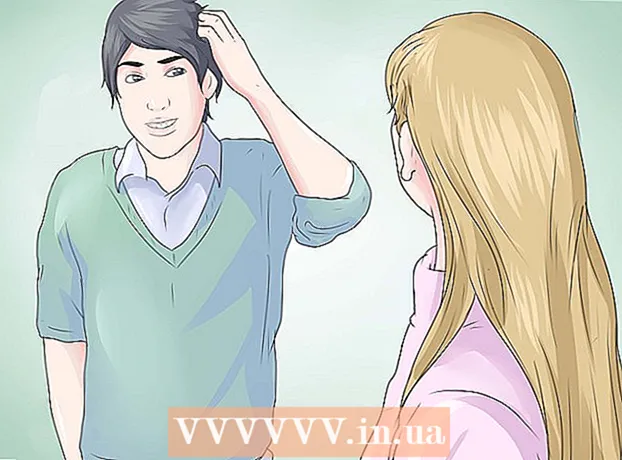Forfatter:
Virginia Floyd
Opprettelsesdato:
7 August 2021
Oppdater Dato:
1 Juli 2024

Innhold
- Trinn
- Metode 1 av 3: Kjøpe en ringetone
- Metode 2 av 3: Lag ringetone i iTunes
- Metode 3 av 3: Lag en ringetone i GarageBand
- Tips
- Advarsler
Denne artikkelen viser deg hvordan du kjøper og hvordan du oppretter iPhone -ringetone. Når du kjøper eller laster ned en ringetone, kan du legge den til på iPhone.
Trinn
Metode 1 av 3: Kjøpe en ringetone
 1 Åpne iTunes Store på iPhone. Klikk på ikonet som ser ut som en hvit stjerne på en lilla bakgrunn. Den ligger på et av skrivebordene eller i kontrollrommet.
1 Åpne iTunes Store på iPhone. Klikk på ikonet som ser ut som en hvit stjerne på en lilla bakgrunn. Den ligger på et av skrivebordene eller i kontrollrommet.  2 Klikk på Mer. Det er i nedre høyre hjørne av skjermen.
2 Klikk på Mer. Det er i nedre høyre hjørne av skjermen.  3 Trykk på Melodier. Du finner dette alternativet øverst på siden.
3 Trykk på Melodier. Du finner dette alternativet øverst på siden.  4 Finn ringetonen du vil ha. For å gjøre dette, bla til Utvalgt side eller trykk på Søk nederst på skjermen, og skriv deretter inn et artistnavn eller en sangtittel for å søke etter en bestemt melodi.
4 Finn ringetonen du vil ha. For å gjøre dette, bla til Utvalgt side eller trykk på Søk nederst på skjermen, og skriv deretter inn et artistnavn eller en sangtittel for å søke etter en bestemt melodi.  5 Klikk på prisen til høyre for ringetonen. Hvis du var på utkikk etter en bestemt ringetone, trykker du først på "Ringetoner" øverst på skjermen.
5 Klikk på prisen til høyre for ringetonen. Hvis du var på utkikk etter en bestemt ringetone, trykker du først på "Ringetoner" øverst på skjermen. - Hvis du ikke har konfigurert en betalingsmåte ennå, gjør det nå.
 6 Klikk på Klarnår du blir bedt om det. Den vises nederst på menyen Ny ringetone. Hvis du vil tilordne en ringetone til en bestemt kontakt eller funksjon, trykker du på ett av følgende alternativer:
6 Klikk på Klarnår du blir bedt om det. Den vises nederst på menyen Ny ringetone. Hvis du vil tilordne en ringetone til en bestemt kontakt eller funksjon, trykker du på ett av følgende alternativer: - Standard ringetone: Den valgte ringetonen blir hovedringetonen for innkommende anrop og FaceTime -anrop.
- Standard meldingslyd: Den valgte ringetonen vil være hovedringetonen for innkommende tekstmeldinger.
- Tilordne å kontakte: En liste over kontakter åpnes for å velge kontakten som ringetonen skal tildeles.
 7 Skriv inn Apple -ID -en din eller trykk på Touch ID -sensoren. Gjør dette når du blir bedt om det. Nedlastingen av ringetonen starter.
7 Skriv inn Apple -ID -en din eller trykk på Touch ID -sensoren. Gjør dette når du blir bedt om det. Nedlastingen av ringetonen starter.  8 Vent til ringetonen lastes ned til smarttelefonen din. Når dette skjer, vises ringetonen i listen over ringetoner på iPhone.
8 Vent til ringetonen lastes ned til smarttelefonen din. Når dette skjer, vises ringetonen i listen over ringetoner på iPhone. - For å finne en ny ringetone, start Innstillinger -appen, rull ned og trykk på Lyder, taktile signaler (eller lyder), og trykk deretter på Ringetone.
Metode 2 av 3: Lag ringetone i iTunes
 1 Start iTunes på datamaskinen. Dobbeltklikk på det flerfargede notatikonet. Den ligger på skrivebordet eller oppgavelinjen.
1 Start iTunes på datamaskinen. Dobbeltklikk på det flerfargede notatikonet. Den ligger på skrivebordet eller oppgavelinjen. - Hvis du ikke har iTunes på datamaskinen, laster du ned og installerer det først.
- Hvis det vises et vindu som forteller deg at iTunes må oppdateres, klikker du på Last ned iTunes, venter på at iTunes oppdateres og starter datamaskinen på nytt.
 2 Finn sangen du vil ha. Finn sangen du vil gjøre til en ringetone i musikkbiblioteket.
2 Finn sangen du vil ha. Finn sangen du vil gjøre til en ringetone i musikkbiblioteket.  3 Spill sangen. Merk begynnelsen og slutten av delen som skal bli ringetonen.
3 Spill sangen. Merk begynnelsen og slutten av delen som skal bli ringetonen. - Ringetonens varighet bør ikke overstige 30 sekunder.
 4 Velg en sang. For å gjøre dette, klikk på den.
4 Velg en sang. For å gjøre dette, klikk på den.  5 Klikk på Endring. Det er øverst til venstre i vinduet. En meny åpnes.
5 Klikk på Endring. Det er øverst til venstre i vinduet. En meny åpnes.  6 Klikk på Sanginformasjon. Du finner dette alternativet under Endre eller Fil -menyen. Et nytt vindu åpnes.
6 Klikk på Sanginformasjon. Du finner dette alternativet under Endre eller Fil -menyen. Et nytt vindu åpnes.  7 Klikk på fanen Eiendommer. Det er øverst i det nye vinduet.
7 Klikk på fanen Eiendommer. Det er øverst i det nye vinduet.  8 Merk av i boksene ved siden av "Start" og "Slutt". Begge alternativene er i midten av fanen.
8 Merk av i boksene ved siden av "Start" og "Slutt". Begge alternativene er i midten av fanen.  9 Endre verdiene i alternativene Start og Slutt. I Start -alternativet -boksen skriver du inn starttiden for sangsegmentet, og i slutten -alternativboksen angir du sluttiden for sangsegmentet.
9 Endre verdiene i alternativene Start og Slutt. I Start -alternativet -boksen skriver du inn starttiden for sangsegmentet, og i slutten -alternativboksen angir du sluttiden for sangsegmentet. - Ringetonen kan ikke være lengre enn 30 sekunder, så pass på at tiden mellom verdiene i Start- og sluttfeltene ikke overstiger 30 sekunder.
 10 Klikk på OK. Du finner denne knappen nederst i vinduet.
10 Klikk på OK. Du finner denne knappen nederst i vinduet.  11 Velg en sang. For å gjøre dette, klikk på den.
11 Velg en sang. For å gjøre dette, klikk på den.  12 Åpne menyen Fil og velg Konvertere. Det er midt på Fil -menyen. En meny åpnes.
12 Åpne menyen Fil og velg Konvertere. Det er midt på Fil -menyen. En meny åpnes.  13 Klikk på Lag AAC -versjon. Det er i Konverter -menyen. En del av den valgte sangen vil bli opprettet (i henhold til den angitte start- og sluttiden for delen). Hvis du ikke ser alternativet "Opprett AAC -versjon", følger du først disse trinnene:
13 Klikk på Lag AAC -versjon. Det er i Konverter -menyen. En del av den valgte sangen vil bli opprettet (i henhold til den angitte start- og sluttiden for delen). Hvis du ikke ser alternativet "Opprett AAC -versjon", følger du først disse trinnene: - Klikk på Rediger (Windows) eller iTunes (Mac).
- Klikk på "Innstillinger".
- Klikk på Importer innstillinger.
- Klikk på Importer> AAC Encoder.
- Klikk OK to ganger.
 14 Velg ringetonen du opprettet. For å gjøre dette, klikk på den (ringetonen blir kortere enn den originale sangen).
14 Velg ringetonen du opprettet. For å gjøre dette, klikk på den (ringetonen blir kortere enn den originale sangen).  15 Åpne ringetone -mappen. For å gjøre dette, klikk på AAC -filen, klikk på Fil, og klikk deretter på Vis i Utforsker (Windows) eller Vis i Finder (Mac).
15 Åpne ringetone -mappen. For å gjøre dette, klikk på AAC -filen, klikk på Fil, og klikk deretter på Vis i Utforsker (Windows) eller Vis i Finder (Mac).  16 Endre ringetoneutvidelsen til M4R. På dette stadiet er ringetoneutvidelsen M4A - slike filer støttes ikke av iPhone. Følg disse trinnene for å endre utvidelsen:
16 Endre ringetoneutvidelsen til M4R. På dette stadiet er ringetoneutvidelsen M4A - slike filer støttes ikke av iPhone. Følg disse trinnene for å endre utvidelsen: - Windows: Klikk på "Vis" øverst i Utforsker -vinduet, og merk av i boksen ved siden av "Filnavnutvidelser"; høyreklikk på den opprettede ringetonen, velg "Gi nytt navn" fra menyen, og erstatt deretter ".m4a" med ".m4r" (for eksempel vil en fil som heter "yeet.m4a" bli "yeet.m4r"); klikk Skriv inn > OK.
- Mac: Klikk på en fil for å velge den, og klikk deretter på den igjen for å endre navnet; velg utvidelsen ".m4a" og skriv inn ".m4r" (for eksempel vil en fil som heter "yeet.m4a" bli "yeet.m4r"); klikk ⏎ Gå tilbake, og klikk deretter Bruk .m4r.
 17 Legg til ringetone til iPhone. Åpne iTunes, koble iPhone til datamaskinen din ved hjelp av en USB -kabel, og kopier og lim inn ringetonen i delen Ringetoner under iPhone -navnet (klikk først på iPhone -navnet for å aktivere dette alternativet).
17 Legg til ringetone til iPhone. Åpne iTunes, koble iPhone til datamaskinen din ved hjelp av en USB -kabel, og kopier og lim inn ringetonen i delen Ringetoner under iPhone -navnet (klikk først på iPhone -navnet for å aktivere dette alternativet).
Metode 3 av 3: Lag en ringetone i GarageBand
 1 Start GarageBand på iPhone. Klikk på ikonet som ser ut som en hvit elektrisk gitar på en oransje bakgrunn. Den ligger på et av skrivebordene eller i kontrollrommet.
1 Start GarageBand på iPhone. Klikk på ikonet som ser ut som en hvit elektrisk gitar på en oransje bakgrunn. Den ligger på et av skrivebordene eller i kontrollrommet. - Hvis smarttelefonen din ikke har dette programmet, kan du laste det ned fra App Store.
 2 Trykk på +. Det er i øvre høyre hjørne av skjermen.
2 Trykk på +. Det er i øvre høyre hjørne av skjermen. - Hvis et prosjekt er åpent i GarageBand, klikker du først på Tilbake-knappen i øvre venstre hjørne av skjermen.
- Hvis du ser en liste med mapper på skjermen, og det ikke er noe "+" -ikon øverst til høyre, klikker du først på Nylig i nedre venstre hjørne av skjermen.
 3 Vennligst velg Lydopptaker. Sveip til venstre eller høyre for å finne dette alternativet, og klikk deretter på det for å åpne et nytt lydopptakerprosjekt.
3 Vennligst velg Lydopptaker. Sveip til venstre eller høyre for å finne dette alternativet, og klikk deretter på det for å åpne et nytt lydopptakerprosjekt.  4 Klikk på lydfeltikonet. Det ser ut som en serie med vertikale linjer og er plassert øverst til venstre på skjermen. En horisontal stolpe vises på skjermen, som representerer det nye lydsporet.
4 Klikk på lydfeltikonet. Det ser ut som en serie med vertikale linjer og er plassert øverst til venstre på skjermen. En horisontal stolpe vises på skjermen, som representerer det nye lydsporet.  5 Trykk på +. Dette ikonet er i øvre høyre hjørne av skjermen.
5 Trykk på +. Dette ikonet er i øvre høyre hjørne av skjermen. - Dette ikonet er forskjellig fra det store "+" -ikonet i nedre venstre hjørne av skjermen.
 6 Klikk på Avsnitt A. Dette alternativet er midt på skjermen. Alternativene for lydspor åpnes.
6 Klikk på Avsnitt A. Dette alternativet er midt på skjermen. Alternativene for lydspor åpnes.  7 Endre verdien på alternativet "Manuell" fra "8" til "30". For å gjøre dette, klikk på pilen oppover som er over "8" til "30" vises i tekstboksen.
7 Endre verdien på alternativet "Manuell" fra "8" til "30". For å gjøre dette, klikk på pilen oppover som er over "8" til "30" vises i tekstboksen. - Nå vil ringetonens varighet ikke overstige 30 sekunder.
 8 Trykk på Klar. Det er i øvre høyre hjørne av skjermen.
8 Trykk på Klar. Det er i øvre høyre hjørne av skjermen.  9 Klikk på loop -ikonet. Det er øverst til høyre på skjermen. En meny åpnes.
9 Klikk på loop -ikonet. Det er øverst til høyre på skjermen. En meny åpnes.  10 Gå til fanen Musikk. Det er i øvre høyre hjørne av menyen.
10 Gå til fanen Musikk. Det er i øvre høyre hjørne av menyen.  11 Dra sangen du vil ha til tidslinjen. Trykk på "Sanger", og dra deretter sangen du vil lage en ringetone fra til bunnen av skjermen.
11 Dra sangen du vil ha til tidslinjen. Trykk på "Sanger", og dra deretter sangen du vil lage en ringetone fra til bunnen av skjermen. - Sangen må lagres på iPhone, ikke bare i iCloud Music Library.
 12 Velg en del av sangen. Dra det venstre håndtaket til startpunktet for fragmentet, og dra det høyre håndtaket til sluttpunktet for fragmentet.
12 Velg en del av sangen. Dra det venstre håndtaket til startpunktet for fragmentet, og dra det høyre håndtaket til sluttpunktet for fragmentet.  13 Flytt sangen til begynnelsen av sporet. For å gjøre dette, dra sangen til venstre til venstre kant av sangen berører venstre side av skjermen.
13 Flytt sangen til begynnelsen av sporet. For å gjøre dette, dra sangen til venstre til venstre kant av sangen berører venstre side av skjermen.  14 Klikk på ikonet
14 Klikk på ikonet  . Det er i øvre venstre hjørne av skjermen. En meny åpnes.
. Det er i øvre venstre hjørne av skjermen. En meny åpnes.  15 Trykk på Sangene mine. Dette alternativet er på menyen. Dette lagrer sangen som et nytt prosjekt i kategorien Nylig.
15 Trykk på Sangene mine. Dette alternativet er på menyen. Dette lagrer sangen som et nytt prosjekt i kategorien Nylig.  16 Trykk og hold på sangen i minst ett sekund. Slipp henne deretter. En meny åpnes over sangen.
16 Trykk og hold på sangen i minst ett sekund. Slipp henne deretter. En meny åpnes over sangen.  17 Klikk på Dele denne. Dette alternativet er på menyen. En ny meny åpnes.
17 Klikk på Dele denne. Dette alternativet er på menyen. En ny meny åpnes.  18 Trykk på Ringetone. Det er et klokkeformet ikon midt på skjermen.
18 Trykk på Ringetone. Det er et klokkeformet ikon midt på skjermen. - Hvis det vises en melding om at sangen må forkortes, klikker du Fortsett.
 19 Gi nytt navn til sangen. Trykk på tekstboksen Ringetone -navn øverst på skjermen, og skriv deretter inn et nytt navn i stedet for Min sang.
19 Gi nytt navn til sangen. Trykk på tekstboksen Ringetone -navn øverst på skjermen, og skriv deretter inn et nytt navn i stedet for Min sang.  20 Klikk på Eksport. Det er i øvre høyre hjørne av skjermen. iPhone vil legge til ringetonen i ringetonelisten.
20 Klikk på Eksport. Det er i øvre høyre hjørne av skjermen. iPhone vil legge til ringetonen i ringetonelisten. - Dette kan ta et par minutter.
 21 Angi en ny ringetone. For å gjøre dette, start "Innstillinger" -programmet, klikk på "Lyder, taktile signaler", og trykk deretter på den ringetonen som er opprettet i delen "Ringetone".
21 Angi en ny ringetone. For å gjøre dette, start "Innstillinger" -programmet, klikk på "Lyder, taktile signaler", og trykk deretter på den ringetonen som er opprettet i delen "Ringetone".
Tips
- Hvis du kjøpte en ringetone og deretter slettet den fra iPhone, finner du den slik: Åpne iTunes Store og trykk på Mer> Kjøp> Ringetoner.
Advarsler
- Varigheten av en iPhone -ringetone bør ikke overstige 30 sekunder.